Zdá se vám, že vaše produktivita práce je tak nějak nižší, než by měla být? Nevadí! Máme pro vás řešení. Operační systém Windows 10 je přímo nabit všemi možnými druhy nástrojů, které vám mají pomoci co nejlépe zvládnout zadanou práci. A nejen to – operační systém Windows 10 zároveň obsahuje i celou řadu nástrojů, které dokážou optimalizovat produktivitu práce.
Zorganizujte si práci – virtuální pracovní plochy a Groupy
Pokud vás funkce virtuálních pracovních ploch zaujala a chcete je vyzkoušet, pak ve Windows 10 nejprve klepněte na ikonu Zobrazení úloh, čímž vyvoláte časovou osu. Následně klepněte na položku +Nová pracovní plocha, které se nachází v levé horní části obrazovky.
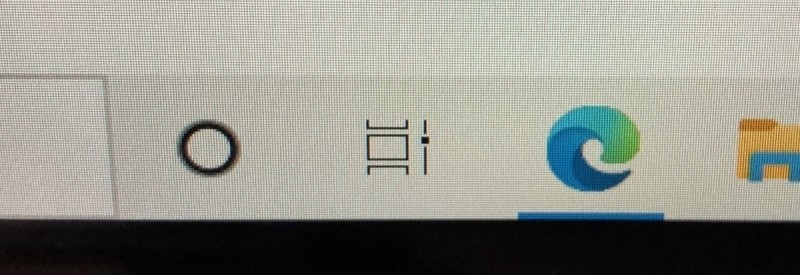
Po vytvoření nové virtuální pracovní plochy se můžete mezi jednotlivými otevřenými pracovními plochami přepínat právě pomocí již zmiňovaného Zobrazení úloh, a to v panelu, který se nachází v horní části obrazovky.
S jednotlivými virtuálními pracovními plochami můžete rovněž pracovat pomocí následujících klávesových zkratek:
- klávesa Windows + Ctrl + D: vytvoření a zobrazení nové virtuální pracovní plochy
- klávesa Windows + Ctrl + F4: Zavření aktuálně zobrazené virtuální pracovní plochy
- klávesa Windows + Ctrl + šipka vpravo/šipka vlevo: Přepnutí na další virtuální pracovní plochu nacházející se vlevo/vpravo.
- Kláves Windows + Tab: Otevření v režimu Zobrazení úloh/virtuální pracovní plochy
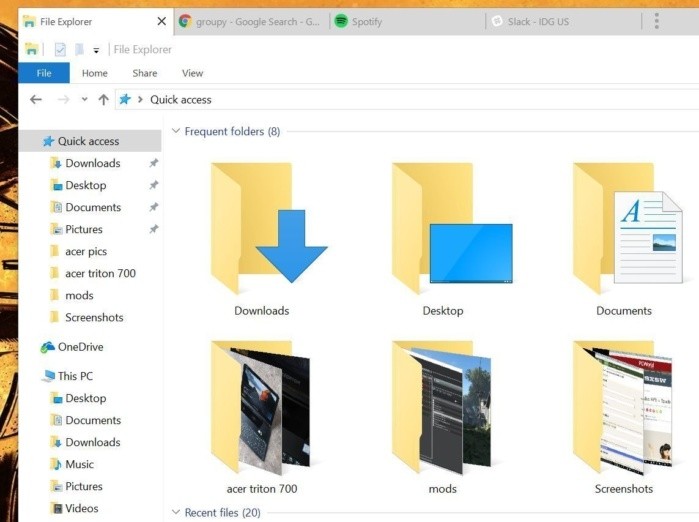
Vzhledem k tomu, že tento seriál článků je věnován tipům pro operační systém Windows, možná oceníte vynikající program Groupy vyvinutý firmou Stardock. Tento program je sice placený, ale pokud pracujete na nějakých složitých projektech, při nichž potřebujete používat několik programů současně, uvidíte, jak vám tento program zefektivní práci. Program Groupy totiž seskupí několik aplikací do jednoho okna a umožní vám mezi těmito aplikacemi přepínat stejně, jako by se jednalo o okno prohlížeče s několika otevřenými záložkami. Tento skvělý program si můžete koupit přímo na webu firmy Stardock za necelých 320 Kč (v době psaní tohoto článku byl dokonce nabízen za poloviční cenu). Stejnou myšlenkou, tj. uživatelským rozhraním pro Windows 10, v němž by byly aplikace umístěny v záložkách, se zabývala i firma Microsoft a tento projekt pojmenovala Windows Sets. Tento ambiciózní projekt bohužel skončil. Aplikaci Groupy v každém případě vřele doporučujeme.









































